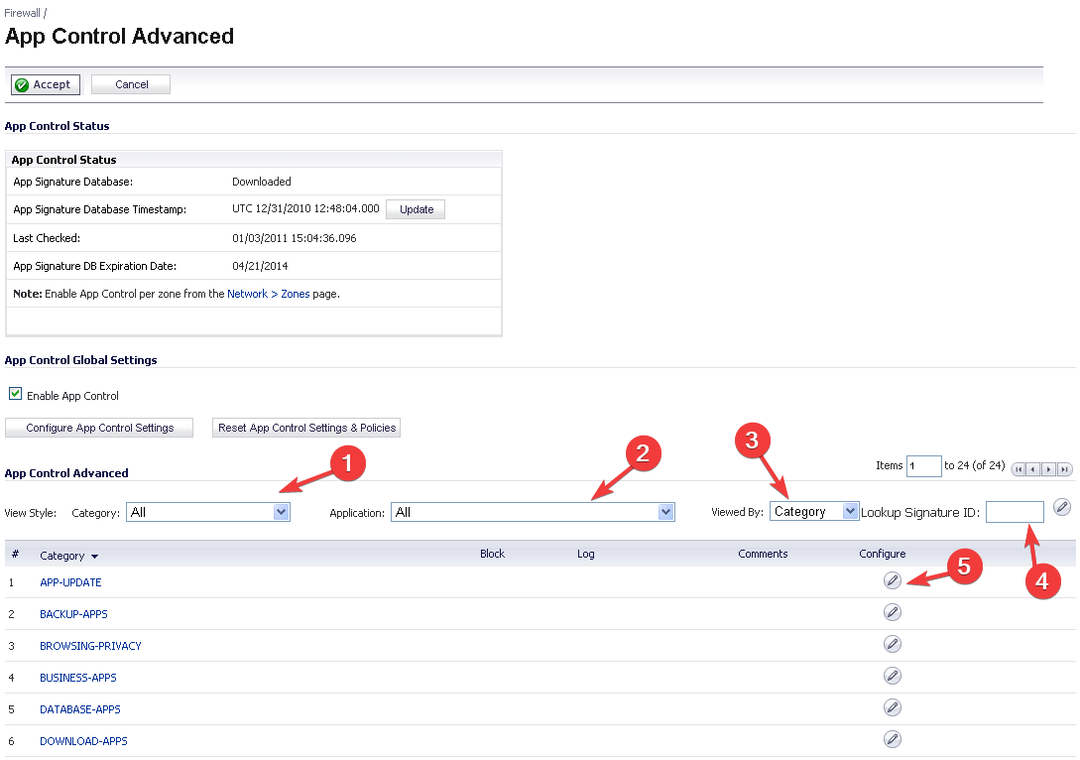הוספת משלח לדומיין אמורה לתקן את זה
- אם ה-Local Security Authority לא מצליחה להשיג שגיאת חיבור RPC, ייתכן שהסיבה לכך היא הפרעה מחומת האש שלך.
- אתה יכול לתקן בעיה זו על ידי הפעלת מספר פקודות בשורת פקודה מוגבהת.
- פתרון יעיל נוסף הוא הסרת התקנת התיקיה המשותפת אם אתה משתמש ב-VMware.

איקסהתקן על ידי לחיצה על ההורדה. קוֹבֶץ
כדי לתקן בעיות במערכת Windows PC, תצטרך א. כלי ייעודי
- הורד את Fortect והתקן אותו במחשב שלך
- התחל את תהליך הסריקה של הכלי כדי לחפש קבצים פגומים שהם המקור לבעיה שלך
- לחץ לחיצה ימנית על התחל תיקון כדי שהכלי יוכל להתחיל את אלגוריתם התיקון
חיבור וביסוס אמון בין שני בקרי תחום הוא נוהג פופולרי. עם זאת, משתמשים מסוימים מדווחים שרשות שירות מקומית אינה מסוגלת להשיג שגיאת חיבור RPC לאחר הזנת שם הדומיין FQDN או NetBIOS.
למרות שבעיה זו יכולה להיות די מעצבנת, היא לא הכי קשה לתקן, מכיוון שהיא דורשת רק שינויים קלים ברוב הפעמים. במדריך זה, נראה לך את השלבים שיש לבצע כדי לתקן בעיה זו וליצור קשרי אמון בין השרתים שלך.
מדוע רשות האבטחה המקומית לא מצליחה להשיג חיבור RPC?
להלן כמה מהגורמים הפוטנציאליים שיכולים לגרום ל-LSA לא להיות מסוגל להשיג חיבור RPC:
- הפרעות חומת אש - אחד הדברים הראשונים שצריך לבדוק אם אתה מקבל שגיאה זו הוא חומת האש של Windows Defender לא חוסמת את החיבור. אולי תצטרך להשבית את חומת האש בשני השרתים באופן זמני כדי לתקן את הבעיה.
- בעיות עם תיקייה משותפת ב-VMware - אם אתה משתמש ב-VMware, ייתכן שבעיה זו נובעת מהתיקייה המשותפת. הסרת ההתקנה הוכיחה את עצמה כיעילה עבור רוב המשתמשים.
- זמן לא נכון – אם השעה בשני השרתים שאתה מנסה לחבר לא תואמת, סביר להניח שרשות האבטחה המקומית לא תוכל להשיג שגיאת חיבור RPC.
עכשיו כשאנחנו יודעים מה יכול לגרום לבעיה זו, בואו נתקן אותה באמצעות הפתרונות שלהלן.
כיצד אנו בודקים, בודקים ומדרגים?
עבדנו ב-6 החודשים האחרונים על בניית מערכת סקירה חדשה על האופן שבו אנו מייצרים תוכן. בעזרתו, עשינו מחדש את רוב המאמרים שלנו כדי לספק מומחיות מעשית על המדריכים שהכנו.
לפרטים נוספים תוכלו לקרוא כיצד אנו בודקים, סוקרים ומדרגים ב-WindowsReport.
מה עליי לעשות אם LSA לא מצליח להשיג שגיאת חיבור RPC?
לפני שתתעמק בתיקונים בסעיף זה, נסה את שלבי פתרון הבעיות הבאים:
- בדוק אם השעה בשני השרתים מסונכרנת
- ודא שהסיסמאות של שני המנהלים בדומיינים שונים מסונכרנות
- נתק והתחבר מחדש לרשת הדומיין
אם זה לא עובד, המשך לפתרונות שלהלן:
1. השבת את חומת האש באופן זמני
- הקש על חלונות סוג מפתח חומת אש, ובחר חומת האש של Windows Defender.

- בחר הפעל או כבה את חומת האש של Windows Defender.
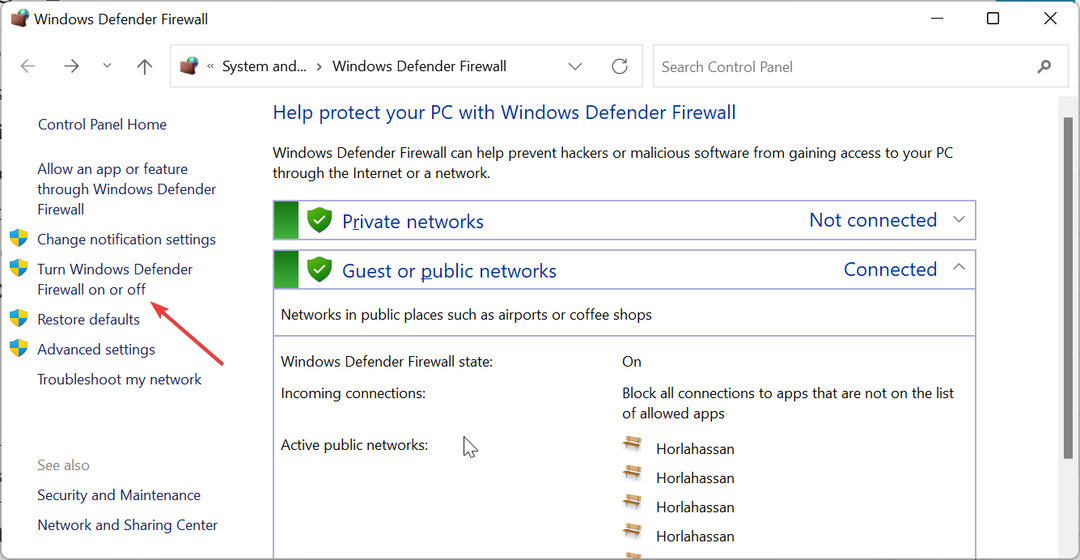
- כעת, סמן את לחצני הבחירה עבור כבה את חומת האש של Window Defender כפתור עבור שניהם פּוּמְבֵּי ו פְּרָטִי הגדרות רשת.
- לבסוף, לחץ על בסדר לַחְצָן.
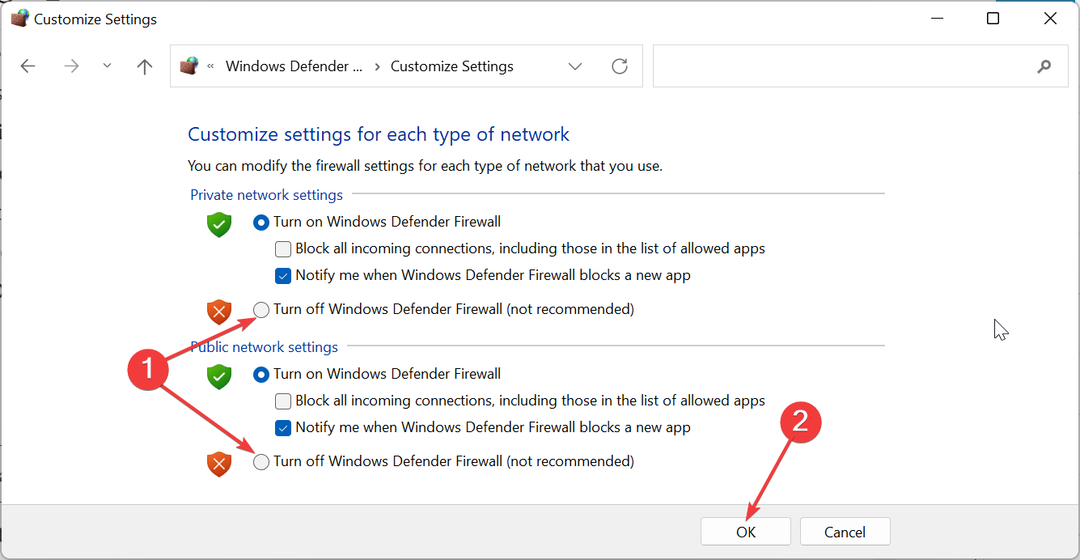
אם חומת האש באחד מהשרתים או ה-DCs פעילה, ייתכן שהיא מונעת ממך ליצור קשרי אמון. זה מוביל לכך שרשות האבטחה המקומית לא יכולה להשיג שגיאת חיבור RPC.
הפתרון לכך הוא להשבית את חומת האש באופן זמני ולנסות מחדש את החיבור.
- 0x80040e14 שגיאת SQL Server: כיצד לתקן אותה
- תיקון: שגיאת שולחן עבודה מרוחק כרגע תפוס
- מזהה אירוע: 10036 COM מבוזר [תיקון]
- wsmprovhost.exe: מה זה ואיך לעצור את השימוש הגבוה במעבד
- 0xc004f069 שגיאת הפעלה: כיצד לתקן אותה
2. הוסף משלח
- אם הוספת את ה-DNS של השרת (נניח D2) שברצונך ליצור איתו אמון לשרת המקור שלך (נניח D1), עליך להסיר אותו.
- עכשיו, פתח את DNS מסוף תחת ניהול כלים.
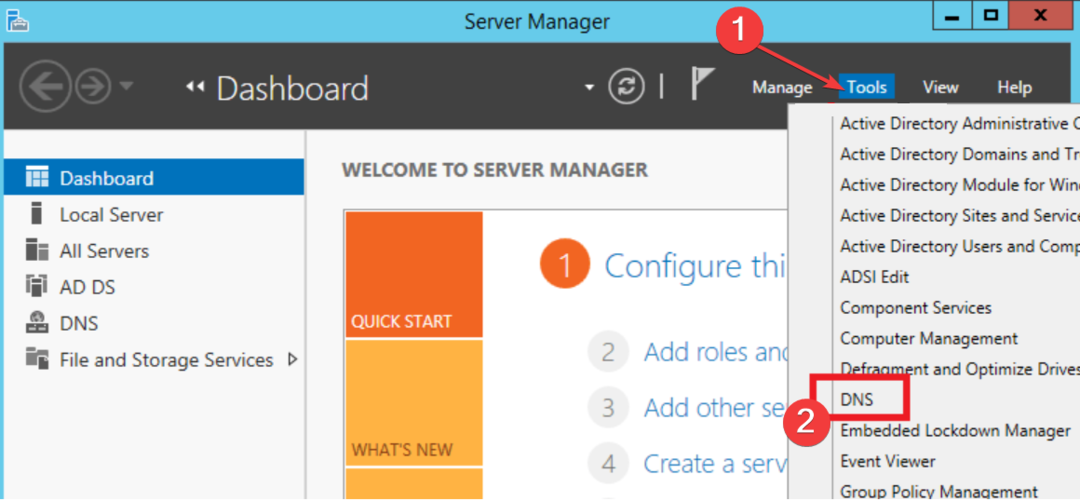
- לחץ לחיצה ימנית על צומת שרת DNS ובחר את נכסים אוֹפְּצִיָה.
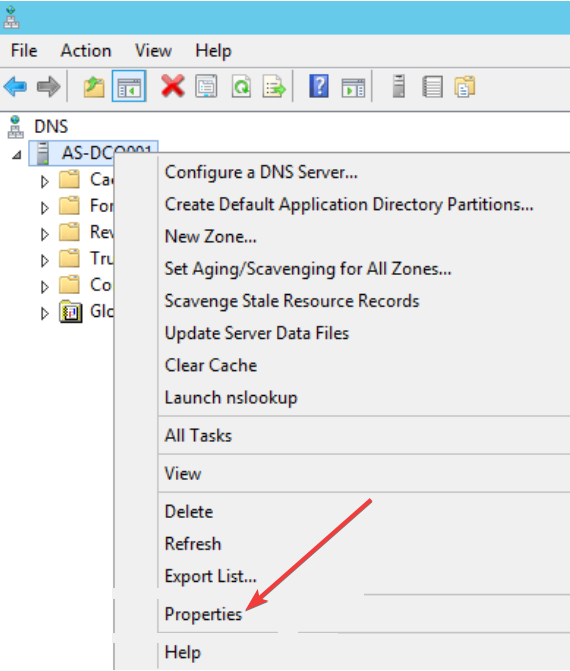
- לאחר מכן, לחץ על משלחים אוֹ העברה לשונית בחלק העליון, בהתאם לשרת שלך.
- לחץ על חָדָשׁ אוֹ לַעֲרוֹך כפתור מתחת ל דומיין DNS והזן את שם הדומיין שאליו תרצה ששרת השמות שלך יעביר (למשל, domain2.com).
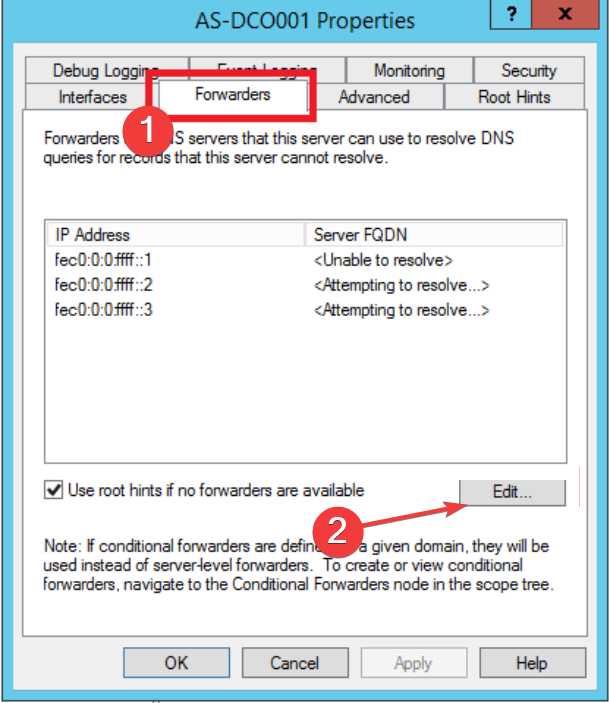
- הקלד את כתובת ה-IP של המשלח (ה-DNS של האתר המרוחק, שהוא גם ה-DC של אותו אתר), ולחץ על להגיש מועמדות כפתור ואחריו בסדר.
- מכאן, לחץ על חלונות סוג מפתח cmd, ובחר הפעל כמנהל תחת שורת הפקודה.
- לבסוף, הקלד את הפקודה למטה ולחץ להיכנס להפעיל את זה:
ipconfig/flushdns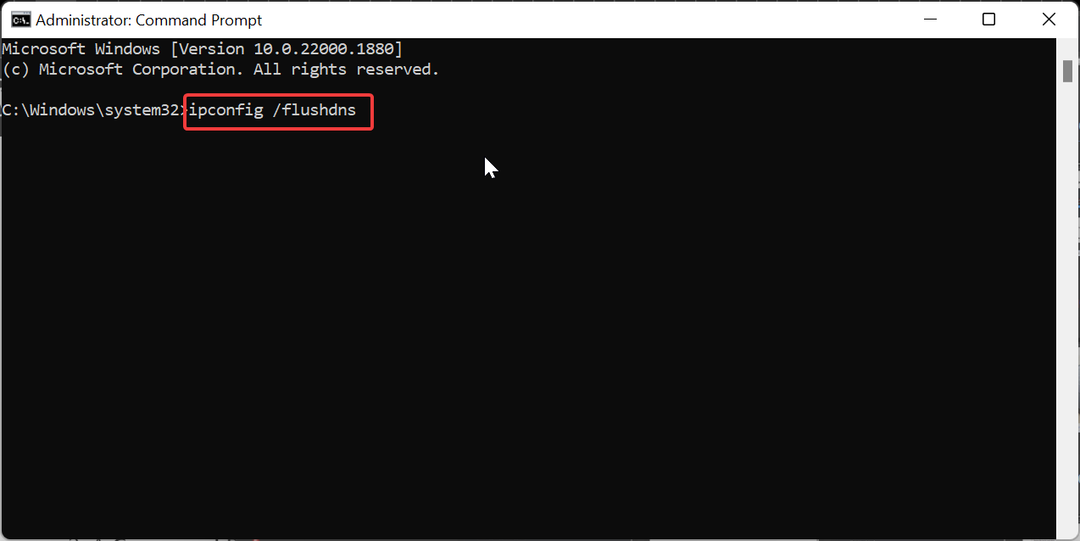
לדברי חלק מהמשתמשים, אתה יכול לבטל שרשות האבטחה המקומית אינה מסוגלת להשיג שגיאת חיבור RPC על ידי הוספת כתובת IP של משלח לחיבור שלך.
3. נסה שימוש נטו
- הקש על חלונות מקש + ר, הקלד \\domain.com\c$, ולחץ על בסדר לַחְצָן.

- כעת, הקלד את שם המשתמש והסיסמה שלך ובדוק מה \\domain.com\c$ נפתח.
- לבסוף, נסה ליצור אמון שוב עם FQDN ולא NetBIOS.
4. הסר את התקנת התיקיה המשותפת ב-VMware
- הקש על חלונות סוג מפתח לִשְׁלוֹט, ובחר לוח בקרה.

- בחר הסר התקנה של תוכנית תחת האפשרות תוכניות.

- כעת, לחץ לחיצה ימנית כלי VMware ובחר שינוי.
- לחץ על הַבָּא לַחְצָן.
- לבסוף, בטל את סימון התיבה עבור תיקיות משותפות ואתחל את המחשב שלך.
אם אתה מקבל, רשות האבטחה המקומית לא יכולה להשיג שגיאת חיבור RPC בזמן הניסיון כדי ליצור אמון בין בקרי הדומיין שלך, ייתכן שזה נובע מהתכונה 'תיקיות משותפות' של VMware.
שים לב שהשלבים שלמעלה מיועדים להסרת ההתקנה של התכונה ב-Windows 2003, שהיא הגרסה הנפוצה שמשתמשים מתמודדים עם שגיאה זו.
שם יש לך את כל מה שאתה צריך כדי להיפטר מכך שרשות האבטחה המקומית לא מצליחה להשיג חיבור RPC תוך כדי ניסיון ליצור אמון בין בקרי הדומיין שלך. כעת אתה אמור להיות מסוגל לתקן בעיה זו בתנאי שתבצע את השלבים שלמעלה.
אם אתה מתמודד עם שגיאה דומה ב לא ניתן ליצור קשר עם רשות הביטחון המקומית, עיין במדריך המפורט שלנו כדי לתקן את זה.
אל תהסס ליידע אותנו על הפתרון שעזר לך לתקן בעיה זו בהערות למטה.